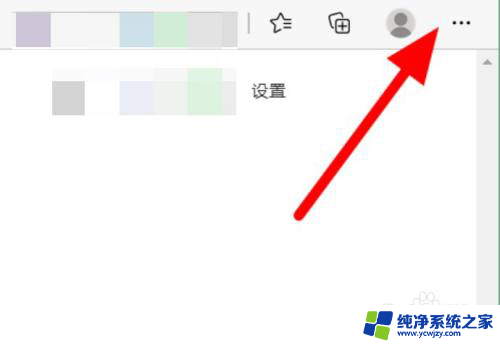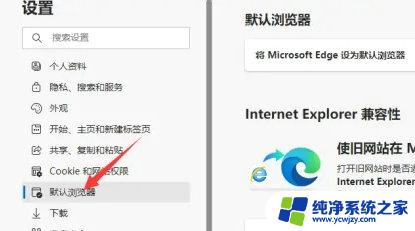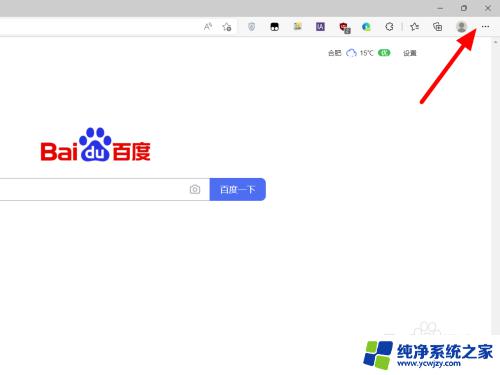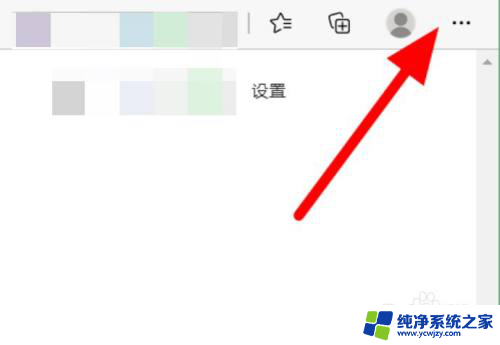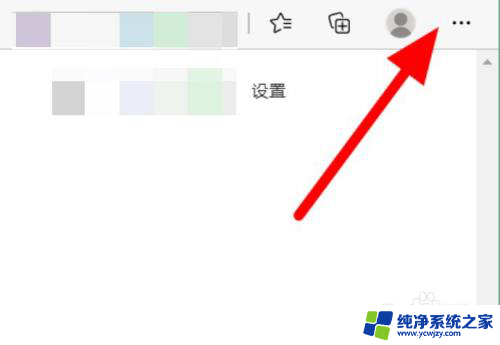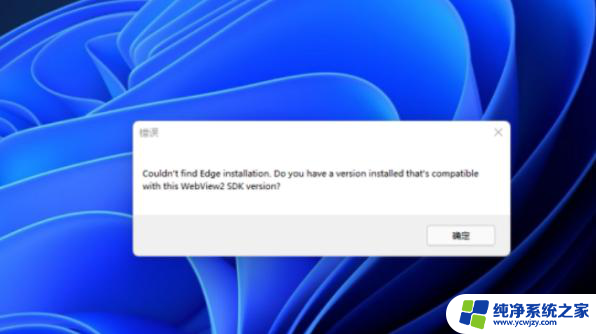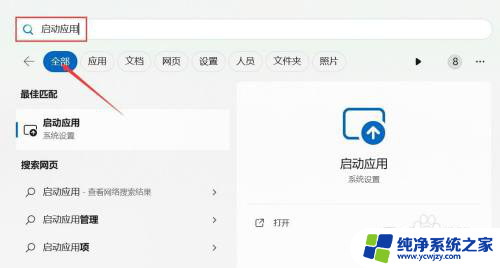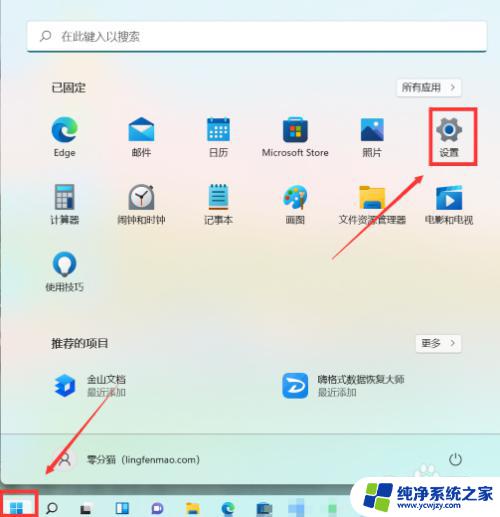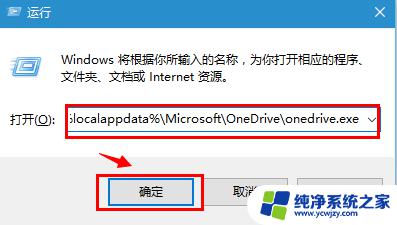win11自动跳转edge 如何关闭win11打开ie自动跳转到edge
更新时间:2024-02-18 11:42:29作者:yang
随着Win11的推出,一些用户发现操作系统在打开IE浏览器时会自动跳转到Edge浏览器,给他们的使用体验带来了困扰,不少用户希望关闭这一自动跳转功能,以便继续使用他们习惯的浏览器。如何关闭Win11中IE打开自动跳转到Edge的设置呢?本文将为大家详细介绍相关操作,帮助用户解决这一问题,提升其使用的方便性和效率。
具体步骤:
1.点击菜单
在edge浏览器中点击菜单。
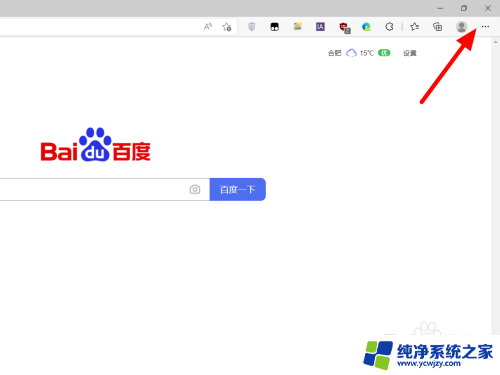
2.单击设置
在菜单选项下,单击设置。
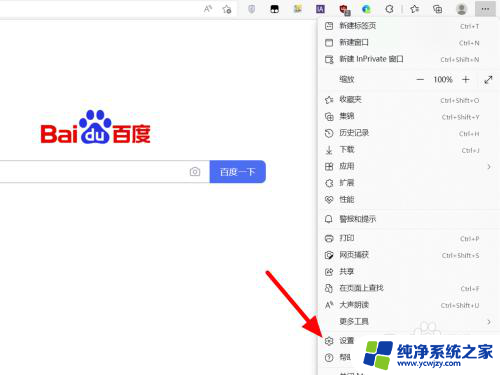
3.点击默认浏览器
在设置页面,点击默认浏览器。
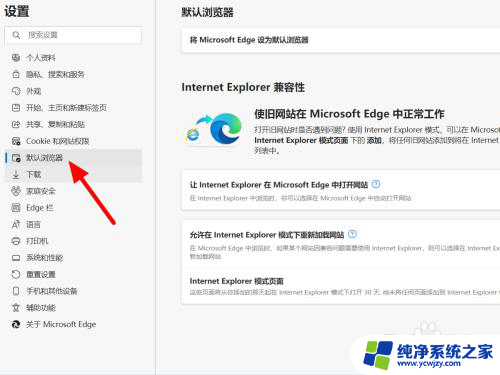
4.选择从不
在Internet Explorer 兼容性下,选择从不。
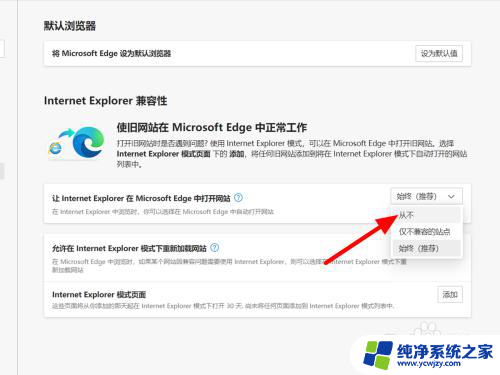
5.点击是
点击是,我确认。这样就设置成功。
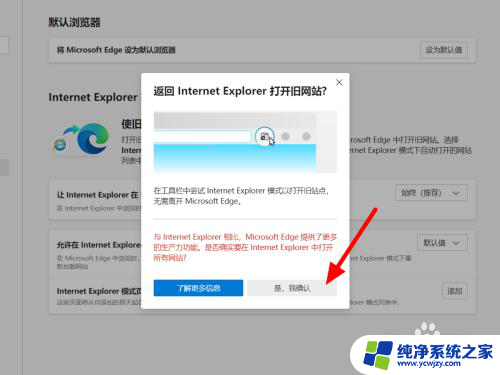
以上就是win11自动跳转edge的全部内容,如果你遇到这种情况,可以按照以上操作来解决,非常简单快速,一步到位。